آموزش ساخت گالری تصاویر در وردپرس
ساخت گالری تصاویر در وردپرس یکی از پرطرفدارترین روشها برای اینه تا بتونید تصاویری که قصد دارید تا به کاربراتون نمایش بدین را در قالب یک گالری تصاویر حرفهای برای کاربران نمایش بدین تا بتونن با ظاهر مناسب و چیدمان منظم تصاویر قرار داده شده در یک صفحه را مشاهده کرده و به گشت و گذار بین تصاویر بپردازند.
پیشنهاد ویژه : آموزش رایگان صفر تا صد طراحی سایت
بنابراین در این آموزش قصد دارم تا به استفاده از دو راهکار مناسب نسبت به نحوه ساخت گالری تصاویر در وردپرس بپردازم تا با استفاده از این دو روش در یک صفحه از سایتتون اقدام به ساخت گالری عکس در وردپرس کنید. اگر شما هم به دنبال این هستید تا تصاویر موجود در سایت را با چیدمان خوبی در معرض دید کاربراتون قرار بدین تا انتها همراه باشید.
ساخت گالری تصاویر در وردپرس
برای نمایش تصاویر به صورت گالری عکس در وردپرس دو راهکار پیش روی ما هستش، راهکار اول استفاده از قابلیت پیشفرض خود وردپرس هست که در اختیار شما قرار داده و با استفاده از کتابخانه پرونده چندرسانهای میتونید تا تصاویر خودتون را در قالب گالری نمایش دهید و راهکار دوم استفاده از افزونه برای این کار هست تا اگر راهکار اول پاسخگوی نیاز شما نبود با استفاده از یک افزونه قابلیتهای بیشتری را به گالری تصاویر وردپرس خودتون اضافه کنید.
راهکار اول: ساخت گالری عکس بدون افزونه
در این روش نیاز به نصب افزونه و یا پشتیبانی از یک قابلیت در قالب شما مورد نیاز نیست و میتونید تا به راحتی در نوشته، برگه، محصول و یا هر نوع پست تایپ دلخواه که در سایت خودتون ازش استفاده میکنید تصاویر را به صورت گالری در وردپرس نمایش دهید. برای شروع کار به صفحه افزودن نوشته مراجعه کنید و سپس روی دکمه افزودن پرونده چندرسانهای کلیک کنید تا صفحه آپلود عکس در وردپرس براتون نمایش داده بشه و حالا روی منوی ساخت گالری کلیک کنید و سپس در صفحه ای که برای شما باز میشه تصاویر موجود در رسانه وردپرس را انتخاب کنید و یا اینکه اگر هنوز اونها را آپلود نکردید همگی رو به صورت یکجا انتخاب کرده و آپلود کرده و اونها را انتخاب کنید.
 بعد از اینکه تصاویر خودتون را انتخاب کردید روی دکمه گالری تازه بسازید کلیک کنید تا وارد مرحله بعدی بشین، در این مرحله میتونید تا چینش تصاویر رو به صورت ترتیبی و یا تصادفی انتخاب کنید و همچنین نسبت به درج زیرنویس(کپشن تصاویر و رسانهها) و یا امکانات دیگه مثل تعیین تعداد ستون، اندازه تصاویر و یا لینکدار کردن تصاویر اقدام کنید.
بعد از اینکه تصاویر خودتون را انتخاب کردید روی دکمه گالری تازه بسازید کلیک کنید تا وارد مرحله بعدی بشین، در این مرحله میتونید تا چینش تصاویر رو به صورت ترتیبی و یا تصادفی انتخاب کنید و همچنین نسبت به درج زیرنویس(کپشن تصاویر و رسانهها) و یا امکانات دیگه مثل تعیین تعداد ستون، اندازه تصاویر و یا لینکدار کردن تصاویر اقدام کنید.
 در نهایت بعد از اینکه گالری خودتون را ساختید و در نوشته قرار گرفت میتونید تا با مشاهده نوشته تغییرات رو مشاهده کرده و گالری ساخته شده را مشابه تصویر زیر مشاهده کنید.
در نهایت بعد از اینکه گالری خودتون را ساختید و در نوشته قرار گرفت میتونید تا با مشاهده نوشته تغییرات رو مشاهده کرده و گالری ساخته شده را مشابه تصویر زیر مشاهده کنید.

راهکار دوم: ساخت گالری عکس در وردپرس با افزونه
اما اگر به دنبال امکانات بیشتر و حرفه ای تری برای ساخت گالری عکس در وردپرس هستید و نیازهای شما با استفاده از قابلیت پیشفرض وردپرس برای نمایش گالری عکس وردپرس برطرف نمیشه میتونید تا از افزونههای وردپرس برای این کار استفاده کنید. افزونهای که قصد معرفی اونو دارم با عنوان Simple Photo Gallery در مخزن وردپرس به ثبت رسیده و تاکنون تونسته تا بیش از 7.000 نصب فعال و کسب امتیاز 3.3 را ازآن خودش بکنه که با استفاده از اون میتونید تا اقدام به ساخت گالری عکس در وردپرس کنید. برای استفاده از این افزونه ابتدا با کلیک روی دکمه زیر افزونه را دانلود کرده و سپس با استفاده از آموزش آموزش نحوه نصب و کار کردن با افزونه ها در وردپرس اقدام به نصب و فعال سازی افزونه در سایت خودتون بکنید.
پس از نصب و فعال سازی افزونه مشابه تصویر زیر منویی با عنوان Photo Gallery در پیشخوان سایت وردپرسی شما اضافه میشه روی منوی مورد نظر کلیک کنید تا وارد صفحه تنظیمات افزونه شده و ابتدا تنظیمات خودتون را سفارشی سازی کنید.
 Sort Order Of Gallery Selection: با استفاده از این گزینه میتونید تعیین کنید تا ترتیب نمایش تصاویر در گالری ساخته شده بر چه اساسی باشه که در حال حاضر این بخش شامل آیدی تصویر، نام تصویر و تاریخ تصویر هستش که بر این اساس میتونید تعیین کنید به صورت صعودی و یا نزولی نمایش داده شوند.
Sort Order Of Gallery Selection: با استفاده از این گزینه میتونید تعیین کنید تا ترتیب نمایش تصاویر در گالری ساخته شده بر چه اساسی باشه که در حال حاضر این بخش شامل آیدی تصویر، نام تصویر و تاریخ تصویر هستش که بر این اساس میتونید تعیین کنید به صورت صعودی و یا نزولی نمایش داده شوند.
Gallery Home Page: با استفاده از این گزینه میتونید یک برگه را انتخاب کنید تا به عنوان صفحه اصلی گالری تصاویر وردپرس در نظر گرفته شده و کلیه گالریهایی که با استفاده از این افزونه میسازید در این برگه قابل مشاهده باشه.
Album Home Page: با استفاده از این گزینه هم مشابه ثبل میتونید تا یک برگه را به عنوان برگه اصلی آلبوم در نظر بگیرید تا آلبوم تصاویر وردپرس در اون نمایش داده شوند.
 با مراجعه به سربرگ Advanced Settings هم قادر خواهید بود تا از قسمت Admin Dashboard Access Permission امکان دسترسی به ویرایش و ساخت گالری تصاویر وردپرس را برای نقش کاربری خاصی که در نظر دارید فراهم کنید.
با مراجعه به سربرگ Advanced Settings هم قادر خواهید بود تا از قسمت Admin Dashboard Access Permission امکان دسترسی به ویرایش و ساخت گالری تصاویر وردپرس را برای نقش کاربری خاصی که در نظر دارید فراهم کنید.
ساخت گالری عکس در وردپرس
برای ساخت گالری تصاویر در وردپرس با استفاده از این افزونه ابتدا به منوی Gallery مراجعه کرده و سپس مشابه تصویر زیر روی تب Add/Edit یا دکمه Create New Gallery کلیک کنید تا به صفحه ساخت گالری در وردپرس هدایت شوید. از بخش Existing Galleries هم میتونید تا گالریهای ساخته شده را مشاهده و مدیریت کنید.
 بعد از کلیک روی دکمه به صفحه ساخت گالری در وردپرس هدایت میشید که مشابه تصویر زیر میتونید تا جزییات گالری را وارد کرده و گالری خودتون را بسازید.
بعد از کلیک روی دکمه به صفحه ساخت گالری در وردپرس هدایت میشید که مشابه تصویر زیر میتونید تا جزییات گالری را وارد کرده و گالری خودتون را بسازید.
 Gallery Name: یک نام برای گالری خودتون وارد کنید.
Gallery Name: یک نام برای گالری خودتون وارد کنید.
Gallery Thumbnail Template: یک قالب برای نمایش گالری تصاویر انتخاب کنید. در حال حاضر این افزونه از سه نوع قالب پشتیبانی میکند.
Sort Order Of Gallery Images: با استفاده از این بخش میتونید تا تنظیمات نحوه نمایش تصاویر بر اساس تاریخ، آیدی یا نام تصویر را به صورت صعودی و نزولی تغییر دهید.
Preview Photo via Page: با فعال کردن این گزینه در صورت کلیک روی تصاویر به برگه نمایش عکس هدایت خواهید شد و در صورت غیرفعال کردن تصویر به صورت لایت باکس وردپرس نمایش داده خواهد شد.
Watermark Text: در صورتی که قصد دارید بر روی تصاویر واترمارک درج شود این گزینه را انتخاب کنید. دقت کنید که واترمارک فقط در صورتی اعمال خواهد شد که تصاویر خود را آپلود کنید.
Watermark Text Opacity: در این فیلد ابعاد واترمارک خود را بر حسب پیکسل بین اعداد 0 تا 100 تعیین کنید.
Watermark Text Placement: در این فیلد میتوانید تا مکان واترمارک خوردن تصویر را در عکس تعیین کنید تا در مرکز، تکرار شبکهای، بالا سمت راست و چپ و پایین سمت راست و چپ اعمال شود.
Watermarked Max Preview Dimension: در این بخش میتونید تا اندازه بیشینه برای واترمارک را تعیین کنید.
Watermark Font Size: در این فیلد میتوانید تا اندازه فونت متن واترمارک را بر حسب پیکسل انتخاب کنید.
Use Pagination: با فعال کردن این گزینه امکان نمایش تصاویر به صورت Thumbnails فراهم خواهد شد.
Thumbs Per Page: از این بخش میتونید تا تعداد تصاویر قابل نمایش در هر صفحه را وارد کنید تا گالری تصاویر در صورتی که تعداد بالایی داره به صورت صفحه بندی نمایش داده شود.
این را هم بخوانید :


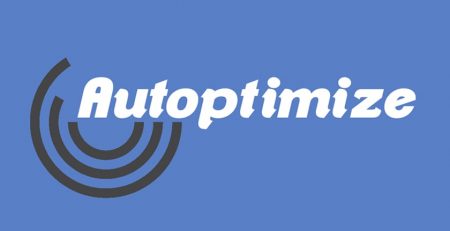





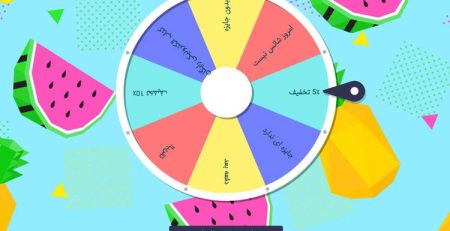



دیدگاهتان را بنویسید